Si të aplikoni transparencën në SVG

Mësoni se si të aplikoni transparencën në grafikat SVG në Illustrator. Eksploroni se si të nxirrni SVG me sfond transparent dhe të aplikoni efekte transparence.
Skedarët flash, të quajtur shpesh filma Flash , përdorin shtesën .swf dhe mund të përfshijnë animacione, grafikë, foto dhe video. Falë Dreamweaver, këta skedarë janë relativisht të lehtë për t'u futur në një faqe interneti. Ju futni një skedar Flash po aq sa futni një skedar imazhi. Por për shkak se një skedar Flash mund të bëjë shumë më tepër se një imazh statik, ju keni një sërë opsionesh për të kontrolluar se si luan skedari juaj Flash.
Para se të filloni, sigurohuni që të ruani skedarin Flash që dëshironi të futni në dosjen kryesore për faqen tuaj të internetit. Merrni parasysh krijimin e një nën-dosjeje multimediale në dosjen kryesore të faqes suaj të internetit për audio dhe skedarë të tjerë multimedialë, ashtu si shumica e projektuesve krijojnë një dosje imazhi për skedarët e imazhit.
Për të shtuar një skedar Flash në një faqe interneti, hapni një faqe ekzistuese ose krijoni një dokument të ri dhe ruani skedarin. Pastaj ndiqni këto hapa:
Klikoni aty ku dëshironi që skedari Flash të shfaqet në faqen tuaj të internetit.
Nëse paneli Insert nuk është tashmë i hapur, zgjidhni Dritarja → Fut. Më pas përdorni listën rënëse për të zgjedhur panelin Media.

Nga lista drop-down Media në panelin Media Insert, zgjidhni opsionin Flash SWF.
Mund të zgjidhni gjithashtu Fut → Media → Flash SWF. Shfaqet kutia e dialogut Zgjidh SWF.
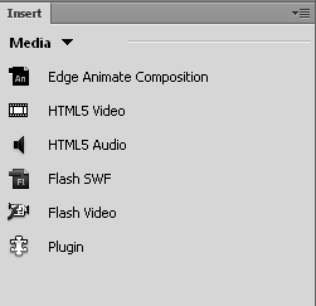
Shfletoni për të gjetur skedarin Flash që dëshironi të futni në faqen tuaj, zgjidhni skedarin dhe klikoni OK.
Hapet kutia e dialogut "Atributet e aksesueshmërisë së etiketës së objektit".
Në kutinë e dialogut Atributet e aksesueshmërisë së etiketës së objektit, vendosni një titull që përshkruan skedarin Flash dhe klikoni OK.
Kutia e dialogut mbyllet dhe skedari Flash futet në dokumentin tuaj.
Ju gjithashtu mund të specifikoni një çelës aksesi dhe një indeks skedash në kutinë e dialogut "Atributet e aksesueshmërisë së etiketës së objektit". Këto cilësime opsionale e bëjnë më të lehtë për vizitorët me aftësi të kufizuara të lundrojnë në faqen tuaj të internetit me shfletues të veçantë.
Kur futni për herë të parë një skedar Flash, Dreamweaver e shfaq atë si një kuti gri në faqen tuaj të internetit. Për të shfaqur skedarin Flash siç do të shfaqet në një shfletues uebi kur shikohet me Flash player, klikoni kudo në kutinë gri për të zgjedhur skedarin Flash dhe më pas klikoni butonin Luaj në inspektorin e pronave.
( Shënim: Butonat Play dhe Stop disponohen vetëm në Windows.) Nëse keni të instaluar Flash player në kompjuterin tuaj, skedari Flash do të luhet kur të shikoni paraprakisht faqen në një shfletues. Mund të zgjidhni gjithashtu Live View për të parë se si do të luajë Flash, megjithëse filmat më kompleksë Flash mund të shkaktojnë ndalimin, kapërcimin ose sjelljen e gabuar të këtij funksioni.
Mësoni se si të aplikoni transparencën në grafikat SVG në Illustrator. Eksploroni se si të nxirrni SVG me sfond transparent dhe të aplikoni efekte transparence.
Pasi të keni importuar imazhet tuaja në Adobe XD, nuk keni shumë kontroll të redaktimit, por mund t'i ndryshoni madhësinë dhe t'i rrotulloni imazhet ashtu si do të bëni çdo formë tjetër. Ju gjithashtu mund të rrumbullakosni me lehtësi qoshet e një imazhi të importuar duke përdorur miniaplikacionet e qosheve. Maskimi i imazheve tuaja Duke përcaktuar një formë të mbyllur […]
Kur keni tekst në projektin tuaj Adobe XD, mund të filloni të ndryshoni vetitë e tekstit. Këto veçori përfshijnë familjen e shkronjave, madhësinë e shkronjave, peshën e shkronjave, shtrirjen, ndarjen e karaktereve (përcaktimi dhe gjurmimi), Hapësira e rreshtave (udhëheqëse), mbushja, kufiri (goditja), hija (hija me rënie) dhe turbullimi i sfondit. Pra, le të shqyrtojmë se si zbatohen ato prona. Rreth lexueshmërisë dhe fontit […]
Ashtu si në Adobe Illustrator, tabelat artistike të Photoshop ofrojnë aftësinë për të ndërtuar faqe ose ekrane të veçanta brenda një dokumenti. Kjo mund të jetë veçanërisht e dobishme nëse po ndërtoni ekrane për një aplikacion celular ose broshurë të vogël. Ju mund të mendoni për një tabelë artistike si një lloj të veçantë grupi shtresash të krijuar duke përdorur panelin Layers. Është […]
Shumë nga mjetet që gjeni në panelin e InDesign Tools përdoren për të vizatuar linja dhe forma në një faqe, kështu që ju keni disa mënyra të ndryshme për të krijuar vizatime interesante për botimet tuaja. Mund të krijoni çdo gjë, nga format bazë deri te vizatimet e ndërlikuara brenda InDesign, në vend që të përdorni një program vizatimi të tillë […]
Mbështjellja e tekstit në Adobe Illustrator CC nuk është e njëjtë me mbështjelljen e një dhurate - është më e lehtë! Një mbështjellje teksti detyron tekstin të mbështillet rreth një grafike, siç tregohet në këtë figurë. Kjo veçori mund të shtojë pak kreativitet në çdo pjesë. Grafika po e detyron tekstin të mbështillet rreth tij. Së pari, krijoni […]
Kur dizajnoni në Adobe Illustrator CC, shpesh ju nevojitet një formë që të jetë një madhësi e saktë (për shembull, 2 x 3 inç). Pasi të krijoni një formë, mënyra më e mirë për të ndryshuar madhësinë e saj në matje të sakta është të përdorni panelin Transform, të paraqitur në këtë figurë. Zgjidhni objektin dhe më pas zgjidhni Dritarja → Transformo në […]
Ju mund të përdorni InDesign për të krijuar dhe modifikuar grafikë të kodit QR. Kodet QR janë një formë barkodi që mund të ruajë informacione të tilla si fjalë, numra, URL ose forma të tjera të dhënash. Përdoruesi skanon kodin QR duke përdorur kamerën dhe softuerin e saj në një pajisje, siç është një smartphone, dhe softueri përdor […]
Mund të ketë një moment kur ju duhet një foto e re për t'u dukur e vjetër. Photoshop CS6 ju ka mbuluar. Fotografia bardh e zi është një fenomen më i ri nga sa mund të mendoni. Daguerreotipet dhe fotografitë e tjera të hershme shpesh kishin një ton kafe ose kaltërosh. Ju mund të krijoni kryeveprat tuaja me tone sepie. Fotografitë e tonifikuara mund të krijojnë […]
Duke përdorur veçorinë Live Paint në Adobe Creative Suite 5 (Adobe CS5) Illustrator, mund të krijoni imazhin që dëshironi dhe të plotësoni rajonet me ngjyra. Kova Live Paint zbulon automatikisht rajonet e përbëra nga shtigje të pavarura kryqëzuese dhe i mbush ato në përputhje me rrethanat. Bojë brenda një rajoni të caktuar mbetet e gjallë dhe rrjedh automatikisht nëse ka […]







